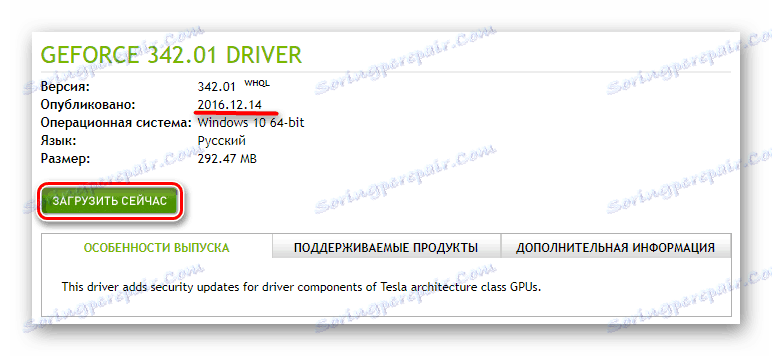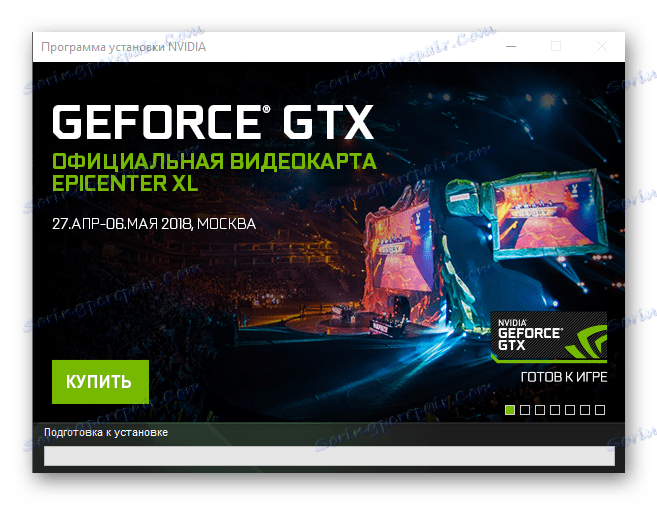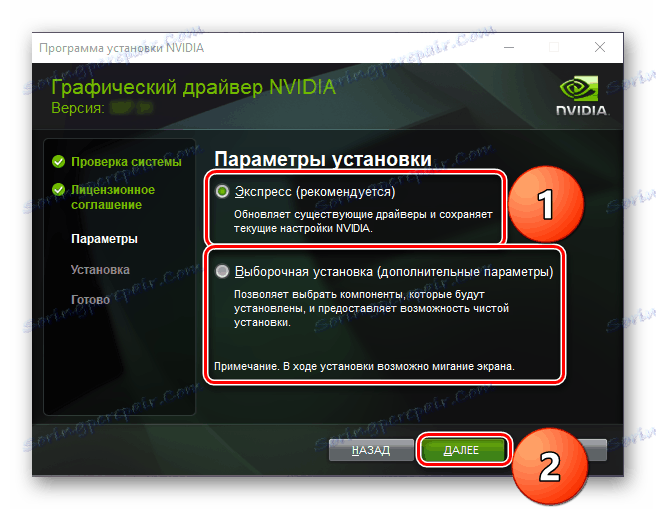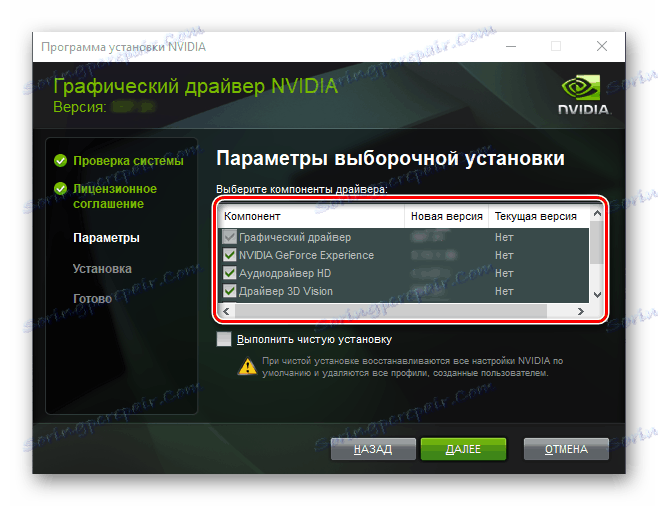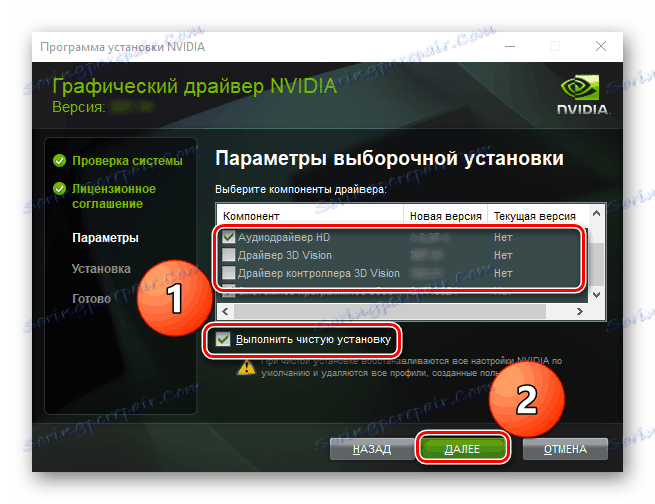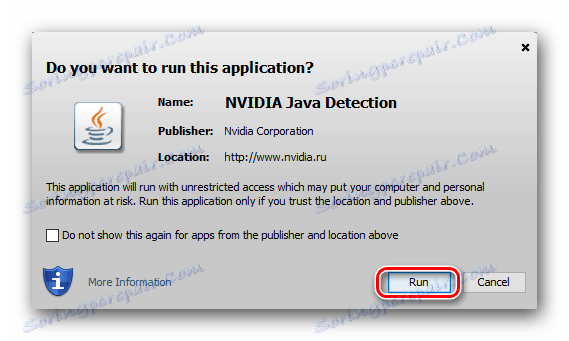Изтегляне на драйвери за видеокартата NVIDIA GeForce 210
Графичната карта или видеокартата е един от най-важните компоненти на компютъра, защото без нея изображението просто няма да се предава на екрана. Но за да бъде визуалният сигнал с високо качество, без смущения и артефакти, е необходимо да инсталирате действителните драйвери своевременно. От този материал ще научите как да изтегляте и инсталирате софтуер, необходим за правилната работа на NVIDIA GeForce 210.
съдържание
Търсете и инсталирайте драйвер за GeForce 210
Разработчикът на GPU спря да го подкрепя в края на 2016 г. За щастие тази неприятна новина няма да ни попречи да намерим и инсталираме най-новата версия на драйверите. Освен това, както е в повечето хардуерни компоненти на компютрите, това може да се направи по няколко начина. За всеки от тях ще бъде разгледано по-долу.
Метод 1: Официален уебсайт
Когато стане необходимо да изтеглите софтуер, първото нещо, което трябва да направите, е да се свържете с официалния уеб сайт на разработчика (производителя). Такива уеб ресурси не винаги са удобни и интуитивни, но те са възможно най-сигурни и ви позволяват да изтеглите най-новата и стабилна версия на софтуера.
- Отидете тази връзка за изтегляне на драйвери от сайта NVIDIA.
- Попълнете всяко поле, като изберете от падащите менюта следните опции:
- Тип: GeForce ;
- Серия: GeForce 200 Series ;
- Семейство: GeForce 210 ;
- Операционна система: версия на Windows и цифров капацитет, съответстващ на вашите;
- Език: руски .
![NVIDIA GeForce 210 Параметри за търсене]()
След като сте посочили необходимата информация, кликнете върху "Търсене" .
- Страницата се зарежда, където се предлага да се запознаете с версията и размера на драйвера, както и датата на публикуването му. За GeForce 210 това е 14 април 2016 г., което означава, че ъпгрейдът не струва чакането.
![Изтеглете драйвера за NVIDIA GeForce 210]()
Преди да започнете да изтегляте, отидете на раздела "Поддържани продукти" и намерете видеокартата в списъка, представен там. След като го потвърдите, можете да кликнете върху бутона "Изтегли сега" .
- NVIDIA обича да измъчва потребителите, така че вместо да инициира изтеглянето на файла, ще се покаже страница с връзка към лицензионното споразумение. Ако искате, можете да се запознаете с него, в противен случай веднага кликнете върху "Приемане и изтегляне".
- Сега шофьорът ще започне да се изтегля. Изчакайте този процес да приключи, след което можете да продължите директно към инсталацията.
- Стартирайте инсталирания файл и след няколко секунди от инициализирането ще се появи този прозорец:
![Инсталиране на драйвера за NVIDIA GeForce 210]()
Необходимо е да посочите пътя за инсталиране на драйвера и допълнителни файлове. Не препоръчваме да променяте този адрес, освен ако не е абсолютно необходимо. След като промените целевата папка или я оставите по подразбиране, кликнете върху "OK", за да продължите към следващата стъпка.
- Разгъването на софтуерните компоненти ще започне, прогресът му ще се покаже в проценти.
- След това стартира програмата за инсталиране, където ще започне проверката за съвместимост на системата. Това е задължителна процедура, така че просто изчакайте да приключи.
- Ако желаете, прочетете Лицензионното споразумение, след което кликнете върху "Приемам. Продължете .
- Определете опциите за инсталиране. Има два режима за избор:
- Express (препоръчително);
- Персонализирана инсталация (разширени опции).
![Настройки за инсталиране на драйвери за NVIDIA GeForce 210]()
Първият вариант включва актуализиране на вече инсталираните драйвери, като се запазват предварително зададените настройки. Вторият - позволява да изберете компоненти за инсталиране на компютър или да извършите окончателното им инсталиране.
Ще разгледаме "Потребителска инсталация", защото предоставя повече възможности и дава право на избор. Ако не искате да се впуснете в същността на процеса, изберете инсталацията "Express" .
- След като кликнете върху "Напред" , ще започне автоматичната инсталация на драйвера и допълнителния софтуер (при условие, че изберете опцията "Експрес" ) или ще бъдете помолени да вземете решение за параметрите на персонализираната инсталация. В списъка можете да отбележете необходимите компоненти и да откажете да ги инсталирате, които не смятате за необходими. Разгледайте накратко основните неща:
![Опции за персонализирано инсталиране на NVIDIA GeForce 210]()
- Графичен водач - всичко е ясно тук, точно това ни е необходимо. Клетка е оставена без да се провали.
- Опит на NVIDIA GeForce - софтуер от разработчика, осигуряващ достъп до разширените настройки на GPU. Наред с други неща, програмата ви уведомява за наличието на нови версии на драйверите, позволява да ги изтегляте и инсталирате директно от вашия интерфейс.
- PhysX - малък софтуерен компонент, който осигурява качествено подобрена физика във видеоигрите. Действайте с неговата инсталация по свое усмотрение, но като се има предвид слабите технически характеристики на GeForce 210, не би трябвало да очаквате голяма полза от този софтуер, така че можете да махнете отметката от кутията.
- Освен това инсталаторът може да предложи инсталирането на "3D Vision Driver" и "HD Audio Drivers" . Ако смятате, че този софтуер е необходим, поставете отметка в квадратчето и срещу него. В противен случай ги премахнете пред тези елементи.
Точно под прозореца за избор на компоненти за инсталиране се намира елементът "Стартиране на чиста инсталация" . Ако е отметнато, всички предишни версии на драйверите, допълнителните софтуерни компоненти и файлове ще бъдат изтрити и вместо това ще бъде инсталирана последната налична версия на софтуера.
![Настройка на инсталацията на драйвера за NVIDIA GeForce 210]()
След като сте решили за избора, кликнете върху "Напред", за да започнете инсталационната процедура.
- Ще започне инсталирането на драйвера и свързания с него софтуер. Следователно екранът на монитора може да бъде изключен и включен, за да се избегнат грешки и повреди, ви съветваме да не използвате "тежки" програми в този момент.
- За да продължите правилно инсталационната процедура, може да се наложи да рестартирате системата, която ще бъде обсъдена в прозореца на инсталатора. Затворете работещите приложения, запишете документите и кликнете върху "Презареждане сега" . В противен случай, след 60 секунди системата ще бъде принудена да се рестартира.
- След стартирането на операционната система, инсталирането на софтуера NVIDIA ще продължи. Скоро ще има уведомление за завършването на процеса. След като прегледате списъка със софтуерните компоненти и техния статус, кликнете върху бутона Затваряне . Ако не премахнете отметките от елементите, намиращи се под прозореца за отчети, на работния плот ще се създаде пряк път на приложението и ще започне автоматично.

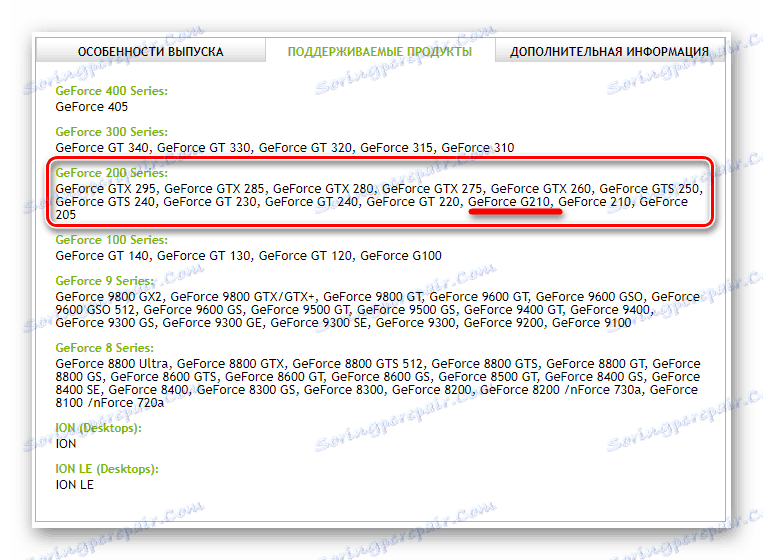

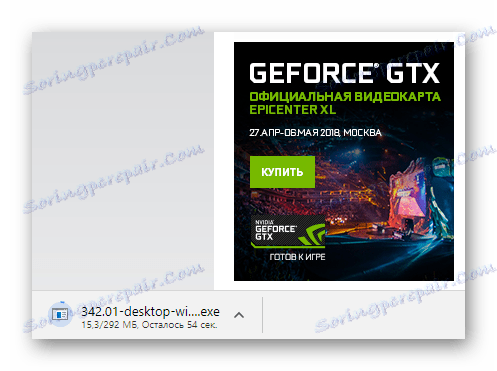
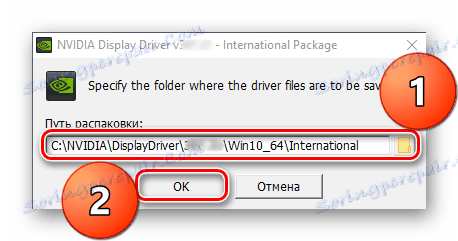
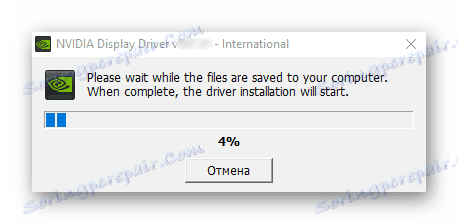
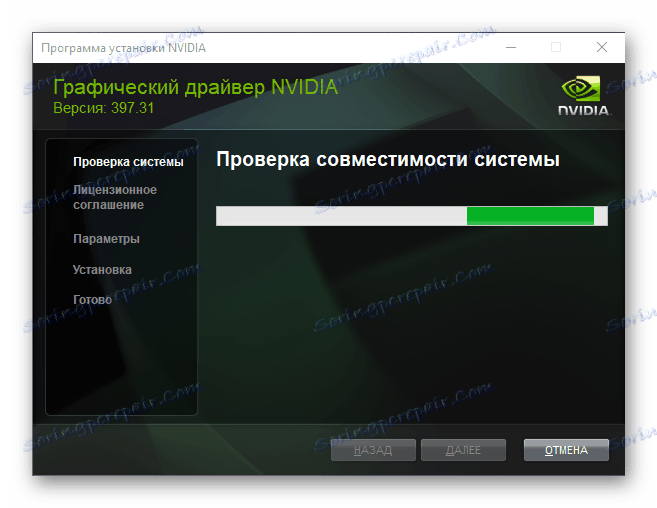
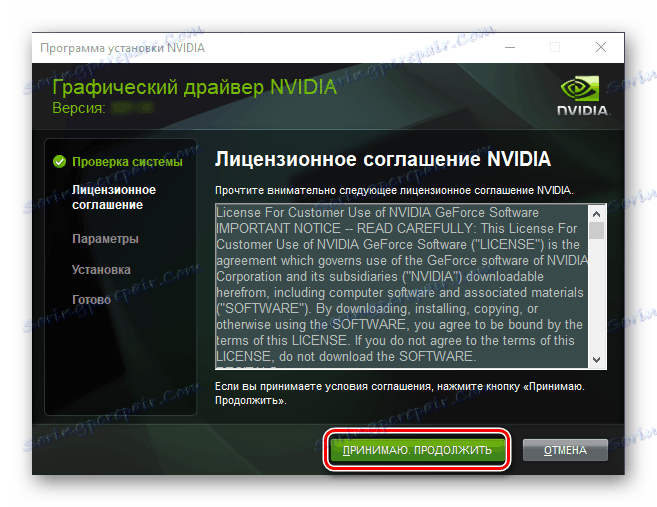
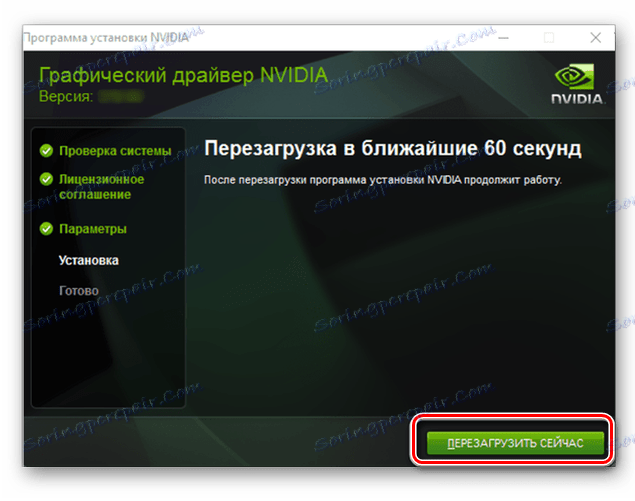
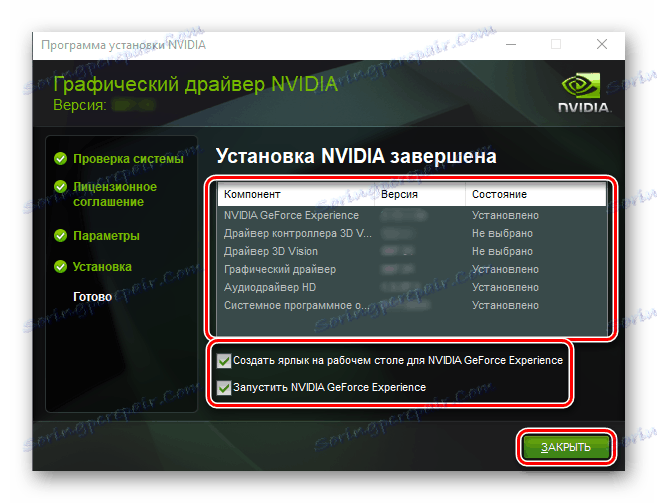
При тази процедура инсталирането на драйвера за GeForce 210 може да се счита за завършено. Ние разглеждахме първия метод за решаване на проблема.
Метод 2: Онлайн скенер
В допълнение към ръчното търсене на драйвери, NVIDIA предлага на своите потребители опция, която с определена опция може да се нарече автоматична. Тяхната корпоративна уеб услуга може автоматично да определи типа, серията и семейството графични процесори, както и версията и битовете на операционната система. Щом се случи това, започнете да изтегляте и инсталирате драйвера.
Вижте също: Как да разберете модела на видеокартата
Забележка: За да изпълните инструкциите по-долу, не препоръчваме да използвате браузърите, проектирани на хром ,
- преса тук да отидете на така наречената страница на скенер на NVIDIA и да изчакате да провери системата.
- Допълнителните действия зависят от това дали текущата версия е инсталирана на вашия компютър. Ява или не. Ако този софтуер присъства в системата, дайте разрешение за използването му в изскачащ прозорец и преминете към стъпка 7 от настоящата инструкция.
![Известие за стартиране на Java]()
Ако този софтуер не е наличен, кликнете върху иконата, посочена в изображението.
- Ще бъдете пренасочени към официалния уеб сайт на Java, откъдето можете да изтеглите последната версия на този софтуер. Изберете "Изтегляне на Java безплатно".
- След това кликнете върху "Съгласете се и започнете безплатно изтегляне . "
- Файлът на exe ще бъде изтеглена за секунди. Пуснете го и го инсталирайте на компютъра, следвайки стъпките на инсталатора.
- Рестартирайте браузъра си и отидете отново на страницата, посочена в първия параграф.
- Когато онлайн скенерът на NVIDIA провери системата и графичната карта, ще бъдете подканени да изтеглите драйвера. След като прегледате общата информация, кликнете върху "Downaload" . След това приемете условията на споразумението и след това инсталаторът ще започне да се изтегля.
- Когато процедурата за изтегляне приключи, изпълнете изпълнимия файл на NVIDIA и следвайте стъпки 7-15 от предишния метод.

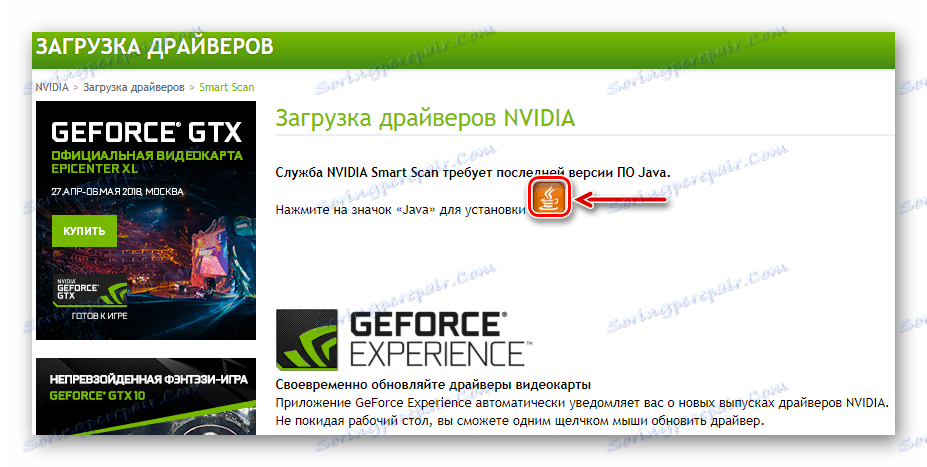
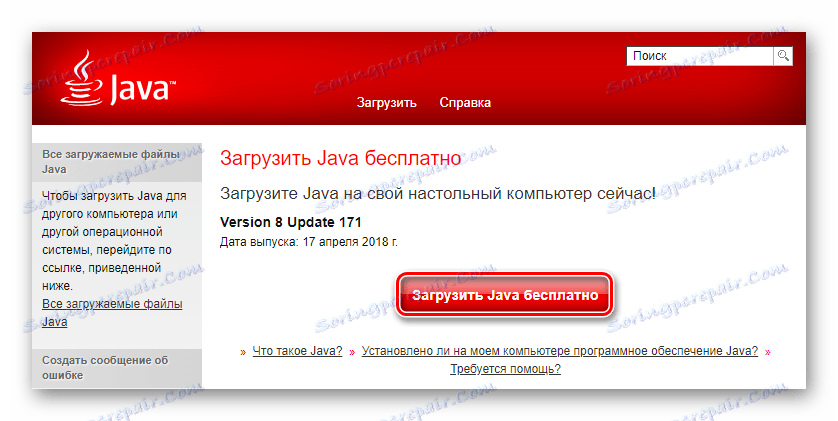
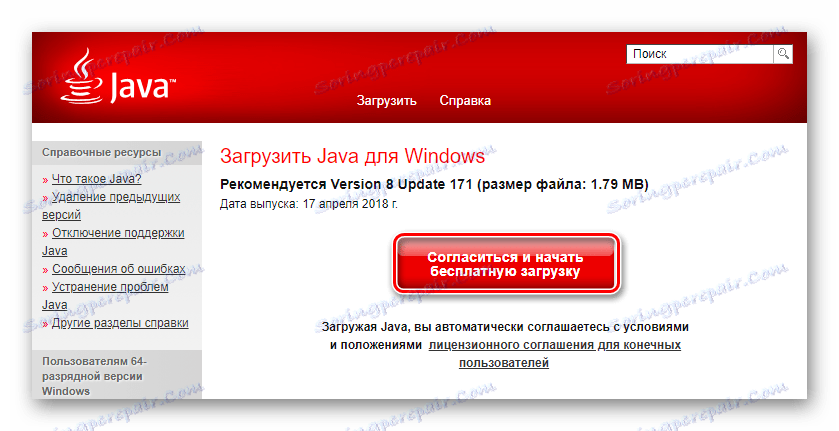
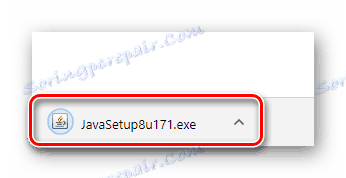
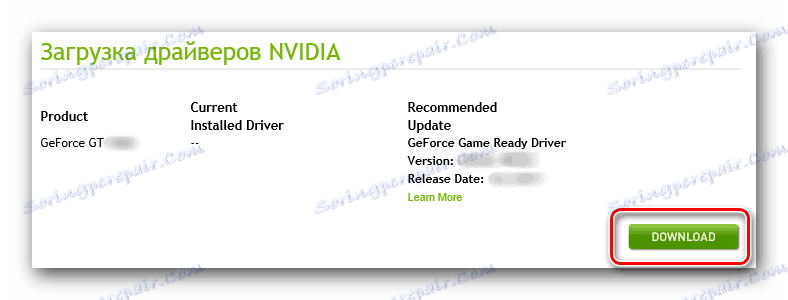
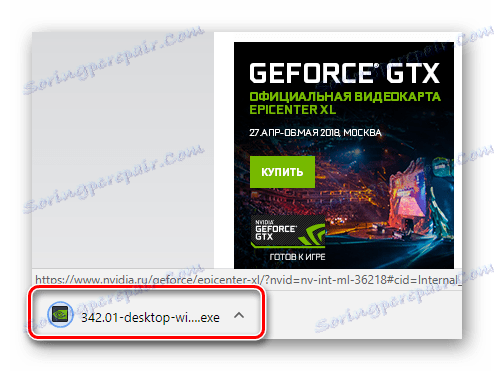
Както можете да видите, тази опция за изтегляне е малко по-различна от тази, която разгледахме в първата част на статията. От една страна спестява време, тъй като не изисква ръчно въвеждане на техническите характеристики на адаптера. От друга страна, ако на компютъра няма Java, процесът на изтегляне и инсталиране на този софтуер отнема много време.
Вижте също: Как да актуализирате Java на компютър с Windows
Метод 3: Опит на NVIDIA GeForce
В Метод 1 изброихме компонентите, които могат да бъдат инсталирани заедно с драйвера от NVIDIA. Те включват GeForce Experience - програма, която ви позволява да оптимизирате Windows за удобна и стабилна работа с видеоигри.
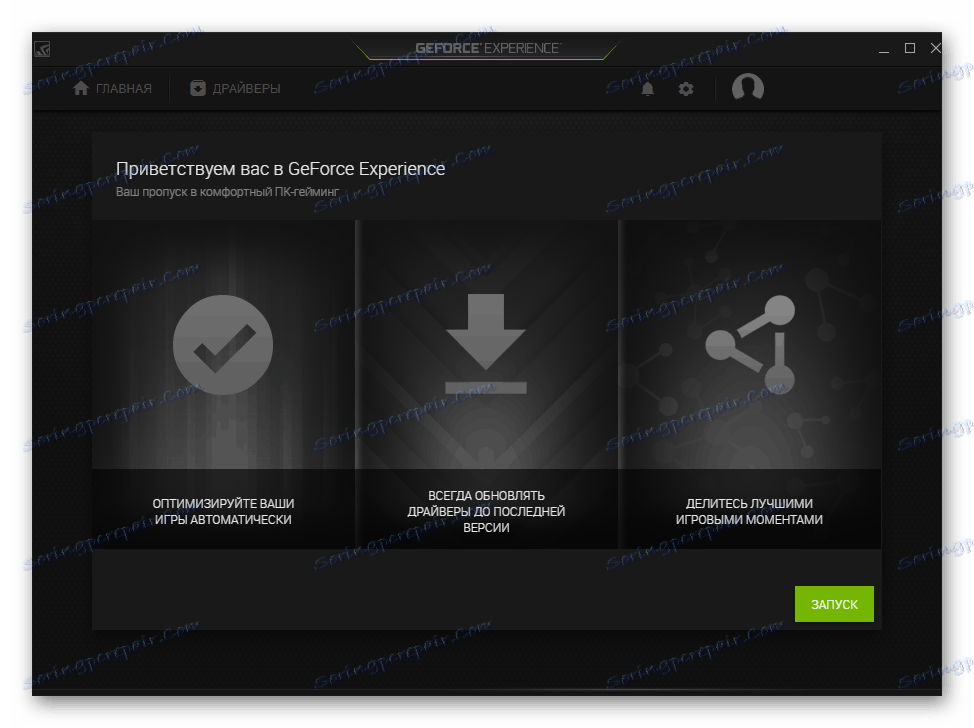
Той има и други функции, един от които е да се намерят действителните драйвери за графичния адаптер. Веднага след като разработчикът пусне новата си версия, програмата ще уведоми потребителя, предлагайки да изтегли и инсталира софтуера. Процедурата е съвсем проста, преди това я разгледахме в отделна статия, на която препоръчваме да се обърнем за подробна информация.
Повече подробности: Актуализиране и инсталиране на драйвер за видео карта, използващ GeForce Experience
Метод 4: Специализиран софтуер
Има доста програми, които работят по начин, подобен на GeForce Experience, но в много отношения превъзхождат функционално. Така че, ако собственият софтуер от NVIDIA просто докладва за наличието на нов драйвер за видеокарти, тогава самите решения на разработчиците на трети страни намират, изтеглят и инсталират необходимия софтуер за всички компоненти на компютъра. Можете да се запознаете с популярни представители на този програмен сегмент в отделна статия.

Повече подробности: Приложения за автоматично инсталиране на драйвери
След като сте решили програмата, изтеглете го и я стартирайте, тя ще направи останалото сама. Остава да следвате процеса и, ако е необходимо, да потвърдите или отмените различни действия. От наша страна ви съветваме да обърнете внимание Driverpack разтвор - програма с най-обширна база данни за поддържано оборудване. Не по-малко достоен представител на този софтуер сегмент е Усилвател на водача , Можете да научите как да използвате първия от другата ни статия, а вторият - последователността от действия ще бъде напълно идентична.
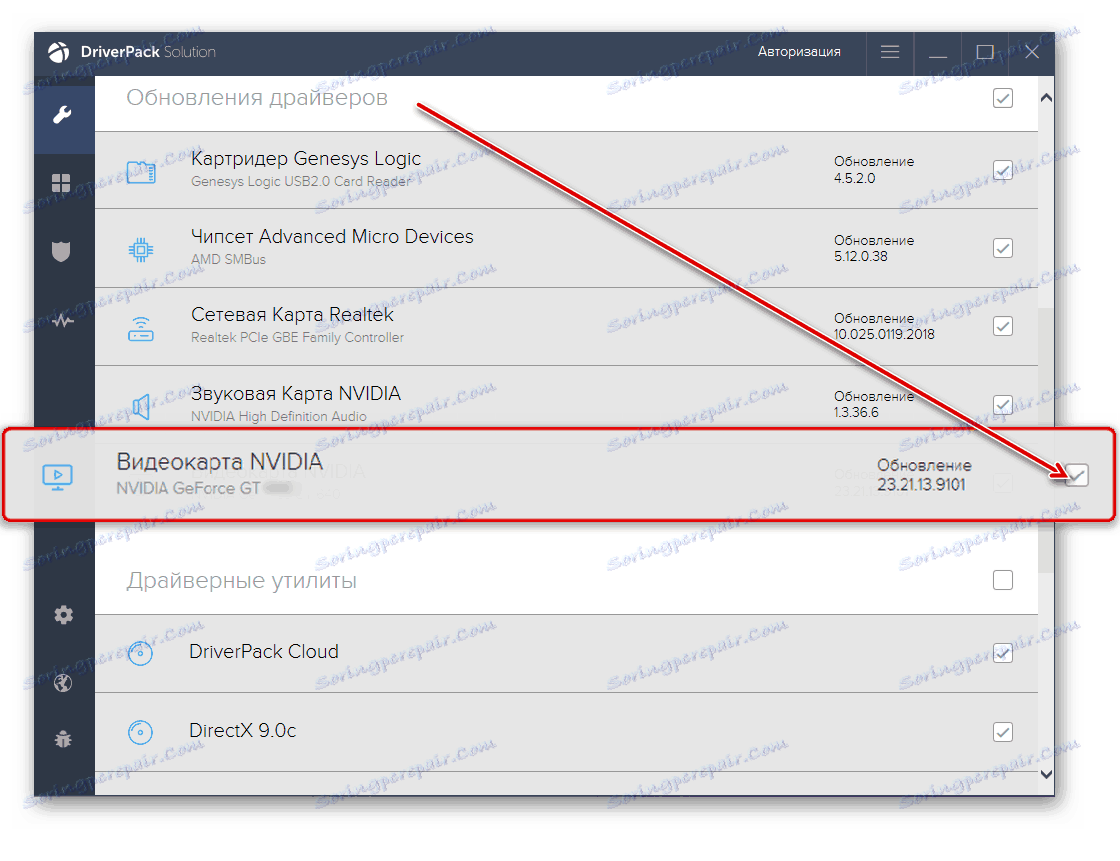
Повече подробности: Как да използваме DriverPack Solution
Метод 5: Обозначение на оборудването
Всяко устройство, инсталирано на компютъра, има личен номер - идентификатор на оборудването. Като го използвате, лесно можете да намерите и изтеглите драйвер за всеки компонент. Можете да разберете как да получите ID в другата ни статия, ще предоставим тази уникална стойност за GeForce 210:
pci ven_10de&dev_0a65
Копирайте резултантния номер и го поставете в полето за търсене на сайта, който извършва търсенето по ID. След това, когато пренасочвате към страницата за изтегляне на подходящия софтуер (или просто показва резултатите), изберете версията и битовата дълбочина на Windows, които съответстват на вашите, и го изтеглете на компютъра си. Инсталацията на драйвера е написана през втората половина на първия метод, а работата с ИД и такива уеб услуги е описана в материала на връзката по-долу.
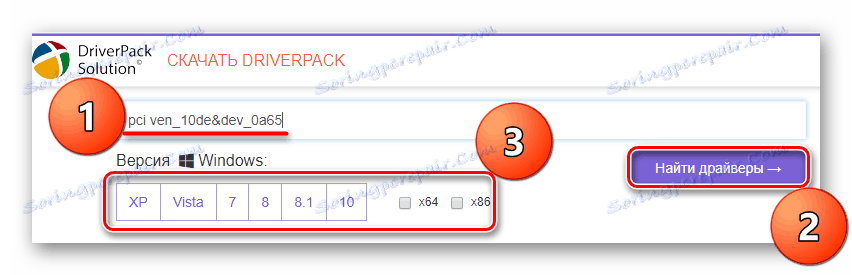
Повече подробности: Как да намерите драйвер чрез ID на хардуера
Метод 6: Windows "Device Manager"
Не всички потребители знаят, че Windows съдържа в арсенала си вграден инструмент за намиране и инсталиране на драйвери. Особено добре този компонент работи в десетата версия на операционната система от Microsoft, като автоматично инсталира необходимия софтуер след инсталиране на Windows. Ако драйверът за GiFors 210 липсва, можете да го изтеглите и инсталирате чрез "Device Manager" . За Windows 7, този метод също важи.
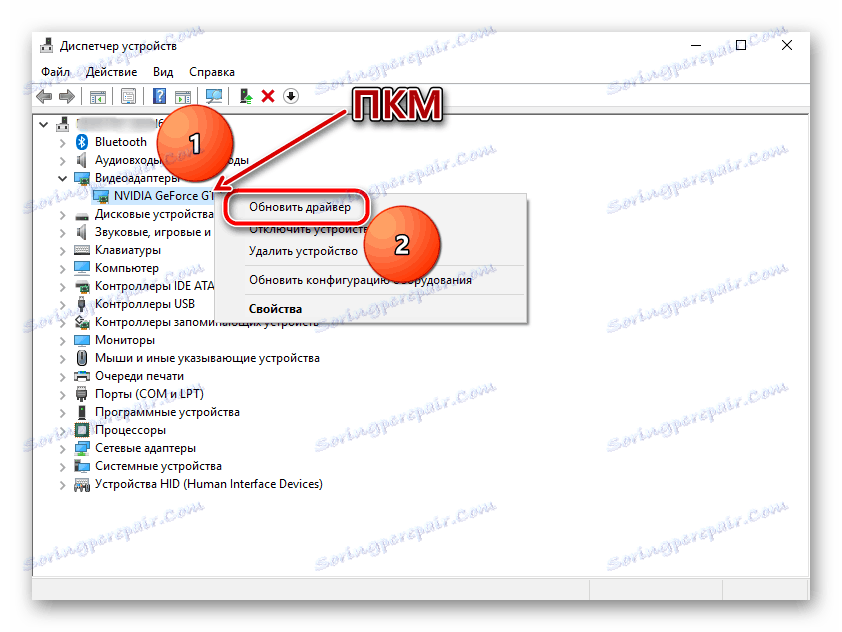
Използването на стандартни системни инструменти ви позволява да инсталирате само основния драйвер, но не и придружаващия софтуер. Ако това ви подхожда и не искате да сърфирате в интернет, посещавате различни сайтове, просто прочетете статията на връзката по-долу и следвайте инструкциите, описани в нея.
Повече подробности: Инсталиране на драйвери с помощта на стандартни инструменти за Windows
Разгледахме всички възможни опции за изтегляне на драйвера за NVIDIA DzhiFors 210. Всички те имат своите предимства и недостатъци, но зависи от вас как да го използвате.